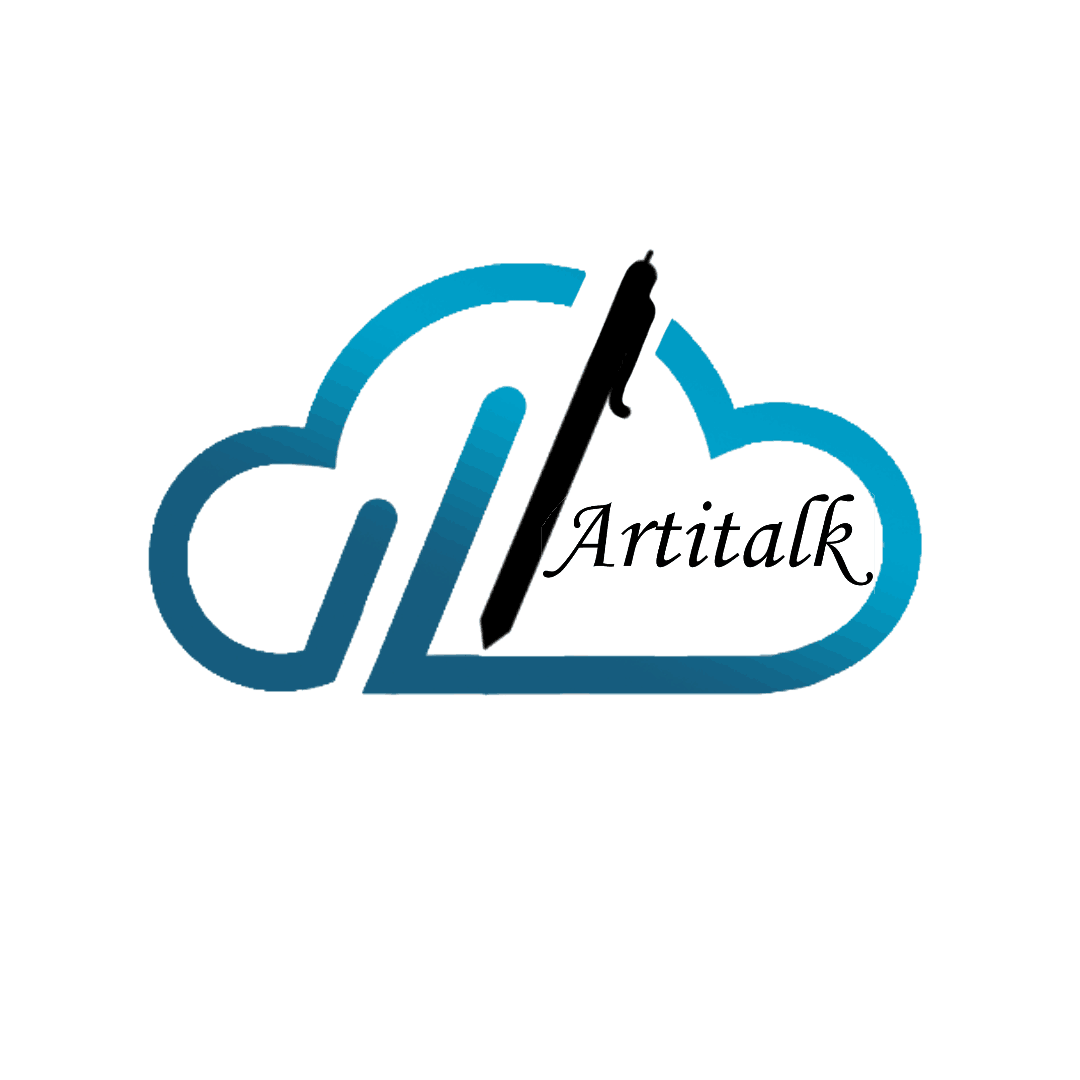掌控板在上传模式下无法连接MQTT的解决方法
前言SIoT是一种本地的物联网服务器,无需联网也能使用,但它却不如EasyIoT方便,这不前几天遇到了一个问题:掌控板死活连接不上SIoT。
所以今天就来讲讲掌控板在上传模式下无法连接MQTT的解决方法。
本方法适合Win10系统电脑,其他系统请自行寻找差异并自行解决。
正文寻找问题启动SIoT服务器双击启动SIoT网络服务器:
双击后显示以下内容:
查询ip地址Win+r打开运行窗口,并输入cmd后按回车键。
输入ipconfig查看本机ip地址:
测试连接状态打开Mind+软件,切换模式为“上传模式”,主板选择掌控板,在网络服务中选择“MQTT”和“WIFI”,之后输入以下测试代码(文末处提供源代码),并对应设置好“MQTT初始化参数”,服务器地址处填你的电脑ip地址:
测试结果将掌控板连接到电脑,上传程序,上传成功后,我们可以看到掌控板的程序只进行到“发起连接”便停止了,如下图:
更换模式再次进行尝试在Mind+软件右上角将模式切换为“实时模式”,右下角扩展中主板选择掌控板,在网络服务中选择MQTT,点击连接设备,烧录好固件后进行以下测试程序(文末处提供源代码):
...
打造U盘系统,Win10随身携带
前言说起U盘装系统,你第一时间想起的是什么?PE系统?今天给大家带来的教程是WinToGo制作方法,将 Win10 随身携带进U盘,在任何电脑上使用,不用再担心不适应别人的电脑系统了。
其实从Win8开始,就已经有Win to go了,但是官方的要求太严,制作起来并不是那么的友好,并且对系统的要求很严。所以使用WTG辅助工具来制作U盘。
准备工作WTG辅助工具WTG辅助工具(WinToGo)v5.5.6:“Windows To Go”,它可以让你将 Windows 完整安装到U盘、移动硬盘等便携设备上,…
已解密esd系统镜像文件一个本站分享的系统,基本上都是esd文件格式的,很方便使用。本教程就不使用官方版本的镜像了,推荐使用第三方的系统。
目前推荐两个本站第三方系统
WIN10 SR4:https://www.ghpym.com/yoswin10rs4.html
WIN10 LTSC:https://www.ghpym.com/themrxkltsc1809.html
最好使用LTSC版本的系统,因为这个为官方精简版,没有商店,小娜等,使用轻便,不升级。
U盘一个U盘读写速度直接影 ...
Adobe系列软件2017~2020合集
前言搬运了Vposy的Windows端2017-2020版+Mac2020版破解作品。
原始资源发布在他的微博:https://weibo.com/vposy的置顶微博(仅粉丝可见)
正文
注意:下文所有软件解压密码@vposy
均为直接下载安装自动激活版:
Win丨Adobe2017Ps2017
Pr2017
Ai2017
Ae2017
ME2017
Pl2017
ld2017
lc2017
Dw2017
Br2017
Au2017
An2017
Win丨Adobe2018Ps 2018
Lr 2018
Pr 2018
Ai 2018
Ae 2018
ME 2018
Pl 2018
Id 2018
Ic 2019
Dw 2018
Ch 2018
Br 2018
Au 2018
An 2018
Win丨Adobe2019PDF 2019
Lr 2019
Ps 2019
Pr 2019
Ai 2019
Ae 2019
ME 2019
Pl 2019
Id 2019
Ic 2019
Dw 2019
Dn 2019
Ch 2019
Xd 2019
Br 2019
Au 2019
An 20 ...
SIoT:连接AppInventor和Mind+
文:廖启文
正文首先,下载
并将其解压,解压之后会得到一个文件夹。
点击文件夹找到名为SIoT_windows_1_2的文件并打开,就会得到一个小黑窗。
第二步,在键盘上点击“开始”键+R键,当屏幕左下角出现弹窗的时候点击“回车”键会出现一个小黑窗。随后在小黑窗里输入“ipconfig”之后点击回车键以便得到自己电脑的IP地址。(注意:一定要在电脑连上网时操作!)
之后在浏览器的网站栏上输入:192.168.100.2:8080(注意:192.168.100.2不是你电脑的IP地址,自己的IP地址要自己找!)将末尾的8080改成8888可以使用离线版的本地APPinventor,但是要提前打开文件:
之后等待第一个黑窗说出Server running即可。
输入:192.168.100.2:8080之后就可以得到SIOT的网页,用户名:siot 密码:dfrobot
第三步,将Mind+里的物联网模块设置为:
wifi是自己的wifi,Iot-pwd输入的是siot网页上的密码,也就是dfrobot。Topic输入的是siot里的项目ID和名称。输入的格式为: ...
Hexo博客技巧:提升博客访问速度
前言之前说到,GitHub的服务器在国外较慢,虽然可以使用JSDeliver加速文件,但是效果并不是很明显,速度没有得到明显提升,这篇文章就讲讲怎么利用hexo-offline-popup插件提升博客访问速度,且还能实现博客更新后弹窗提醒的功能。
hexo-offline-popuphexo-offline-popup 是一个 hexo 插件, 它可加速您的Hexo网站的加载速度,以及网站内容更新弹窗提示。
该插件基于停止维护已久的hexo-service-worker插件,并在它的基础上加以改进。
仓库地址: https://github.com/Colsrch/hexo-offline-popup
食用过程安装在Hexo根目录打开Git-bash 输入以下指令进行安装:
1npm i hexo-offline-popup --save
安装后, 运行 hexo clean && hexo generate 激活插件。
配置在博客根目录的 _config.yml 中添加以下配置:
1234567# offline config passed to sw-prec ...
Hexo博客技巧:使用阿里iconfont图标
前言虽然Butterfly主题支持直接调用font-awesome v5图标,但是Font Awesome无论是v4还是v5支持的图标都太少了,关于国内平台的图标几乎是寥寥无几。
所以便想到可以使用阿里iconfont图标库,但官方文档中并没有介绍用法,于是只能自己来了。
具体过程新建项目进入阿里 iconfont 图标库,寻找你想要的图标,并且将鼠标悬停在图标上,点击购物车图标。如下图:
将你所有需要用到的图标添加入库后,点击网站右上角的购物车图标:
然后点击添加至项目:
然后你就会来到一下界面,选择Font class模式,点击查看在线链接:
得到在线链接后粘贴到浏览器打开,可以得到一个css文件,里面有刚才添加的图标的样式,右键另存为到\themes\Butterfly\source\css\文件夹:
引用文件不同主题引入外部 css/js 的方法都不相同,请参考你所使用主题引入外部样式的设置,这里以Butterfly主题为例:
使用 iconfont引入css文件后,配置主题文件_config.butterfly.yml,
直接写阿里提供的样式即可:
12soci ...
Hexo博客技巧:利用JsDeliver加速文件
请注意!JsDelive在国内已经失效,可以参考新的利用npm的教程搭建图床: https://aciano.top/posts/npm/ 本教程不再更新! ————2022.08.22
前言众所周知,GItHub的服务器是在国外的,曾经还被墙过,那么利用GitHub Pages搭建好的博客后本身就已经够慢了,再加上博客里的图片、css、js等这类文件就更慢了。
那么可能有人会说,我把图片放图床上,css这类文件少写点不就行了。那你又可曾想过万一图床跑路了,你的博客里全是失效图片了呢。
下面就讲一种方法,令你的文件访问不仅速度快,还不用担心它失效。
JsDeliver的优势
免费
稳定
速度快
你不用担心它会跑路,因为你的文件是存储在GitHub上的。
且这是免费的,无上限。
文末会有GitHub与JsDeliver的对比,没有对比就没有伤害,届时你就能看到这两者的速度差别。
准备工作
一个Github账号
你的图片等文件
一个聪明的大脑和勤劳的双手
具体过程1.创建仓库进入GitHub且登录后点击右上角加号然后再点击“New repository”
新建 ...
Hexo博客技巧:添加说说页面
本博客已采用即刻短文本地部署版,效果详见:[aciano.top/essay](aciano.top/essay)。 ————2023.05.01
请注意!LeanCloud国际版已经停止了国内服务的支持,以下教程可能会失效,需要自行探索国内版的方案,可以参考Artitalk文档,本教程不再更新! ————2022.08.22
前言Hexo搭建的博客是静态的,意味着每一次更新文章或进行其他操作都需要部署上传。
而Artitalk是一款基于 LeanCloud 实现的可实时发布说说/微语的插件,可以做到:
实时发布说说,点击即可删除
支持 Markdown/HTML 语法
方便引用
下面就来讲讲怎么利用Artitalk为博客添加说说页面。
在此之前你可以前往 https://aciano.top/talking/ 看看我的说说页面
快速使用一些主题已经整合了Artitalk,可以直接使用:
hexo-theme-volantishexo-theme-cardshexo-theme-butterflyhexo-theme-mat ...
阿里云IoT:控制掌控板板载灯亮灭
准备工作1.注册账号并登录阿里云IoT平台打开浏览器,进入阿里云IoT平台http://iot.aliyun.com,如图1所示,点击右上角【免费注册】按钮,进入图2界面进行注册。
如已有账号点击右上角的【登录】按钮直接登录即可。
图1 阿里云平台界面
图2 阿里云平台注册界面
2.进行实名验证登录或注册成功后,进入 https://account.console.aliyun.com/v2/#/authc/home 进行实名验证。目前有两种验证方式:支付宝快捷验证或使用淘宝或阿里云App扫脸并上传身份证验证。(不进行实名验证无法开通物联网平台服务)
3.开通物联网平台进入 https://iot.console.aliyun.com/product ,按照步骤点击【立即开通】即可,是免费的。(这里没有截图,记得不是太清了)
开通成功后会出现开通成功的界面,见图3:
图3 物联网平台开通成功界面
以上均为准备工作,进行到这里,接下来就可以开始创建产品、创建设备并开发App了。
创建产品1.新建一个名为“Light”的产品进入控制台 https://iot.c ...
Arduino驱动的安装
一、下载Arduino IDE
如果您已经下载了Arduino IDE请直接跳过此步骤。
官方下载地址: http://arduino.cc/en/Main/Software
Arduino IDE老版本下载链接:https://www.arduino.cc/en/Main/OldSoftwareReleases/#previous
进入到页面后,找到下图显示部分。
Windows用户,点击下载Windows(ZIPfile),如果Mac,Linux用户则选择相应的系统。 下载完成后,解压文件,把解压后的Arduino文件夹放到你电脑熟悉的位置,便于你之后查找。打开Arduino文件夹,就是下图看到的内容。
二、驱动安装方法1:使用官方提供的一键安装程序安装(推荐) 打开解压后的文件,打开**”drivers”**文件夹 如果你的电脑是32位系统,就运行dpinst-x86.exe 如果是64位系统,就运行dpinst-amd64.exe 然后在弹出的对话框中点击“下一步”,即可完成安装,如下图:
方法2:传统的安装驱动的方法第一步:如果你使用的是旧的板 ...